如何在 WordPress 博客中显示预计阅读时间
已发表: 2022-09-25博主和文章作者可能有兴趣了解如何在他们的 WordPress 博客文章中包含滚动进度条(如估计的帖子阅读时间)。
在在线博客文章中包含当前时间是一个聪明的主意。 因为它为您的观众提供了他们需要花多少时间阅读您的网站的真实估计。
今天,我们将演示如何在 WordPress 帖子中显示预期的帖子阅读时间。 因此,让我们开始吧。
显示预计阅读时间的好处
提及文章的预计阅读时间似乎具有良好的效果,可以降低跳出率并增加在现场花费的时间。 根据研究,一旦将阅读时间添加到博客文章中,参与率就会提高 40%。
此外,心理数据支持对估计阅读时间的参考。 例如,在心理学中,“选择悖论”是指许多选择可能对决策过程产生不利影响的情况。 同样,这可能会在您的听众中体现出来,例如当人们质疑他们是否有时间阅读您的帖子时。
您可以直观地相信,您拥有的选择越多,您就越有可能找到满足您要求的东西。 然而,太多的选择可能会让客户不知所措。
选择较少可能会减轻消费者的压力。 此外,更少的选择会激发他们对选择的更大信心,并减少后悔的可能性。
如果您让观众知道阅读特定帖子需要多长时间,您的材料会更具吸引力。 这使读者更容易确定他们需要投入多少时间。
当客户知道时间承诺时,他们可以更好地分配时间来阅读您的帖子。 例如,如果某人在早上通勤期间有 10 分钟的空闲时间,并且知道您的帖子将花费不到 10 分钟的时间阅读,那么他们将更倾向于阅读。
PostX 预计阅读时间提供什么?
PostX 的阅读时间块使用古腾堡编辑器。 PostX 单柱构建器的相似之处在于它提供了更多构建选项。 使用这些块,您可以快速设计独特的单篇文章格式。 在这里,您可以找到有关从头开始创建您自己的单篇文章模板的详细说明。
好的,现在让我们回到主题的核心,即在 WordPress 博客中显示预计阅读时间。
安装 PostX
首先,您需要从 WordPress 目录安装 PostX 插件。 然后您需要创建一个帖子模板。
如何在 WordPress 中显示预计阅读时间
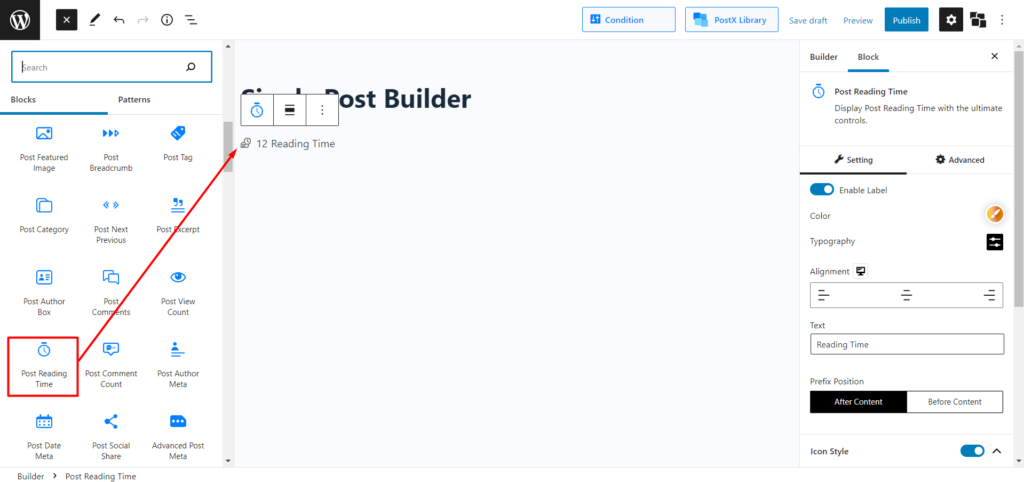
从头开始构建网站时,应该如何进行所有必要的调整? 所以,你应该在你的博客中加入一个阅读时间段。
是的,PostX 会覆盖你。 您可以输入“/”然后“阅读时间”来获取它或单击“添加块”按钮(左侧的加号)将其添加到您的页面。
有了这个,您已经成功地在您的 WordPress 网站中实现了预计阅读时间。 PostX 在定制方面的灵活性非常出色。 让我们也来看看它们。
如何自定义预计阅读时间块?
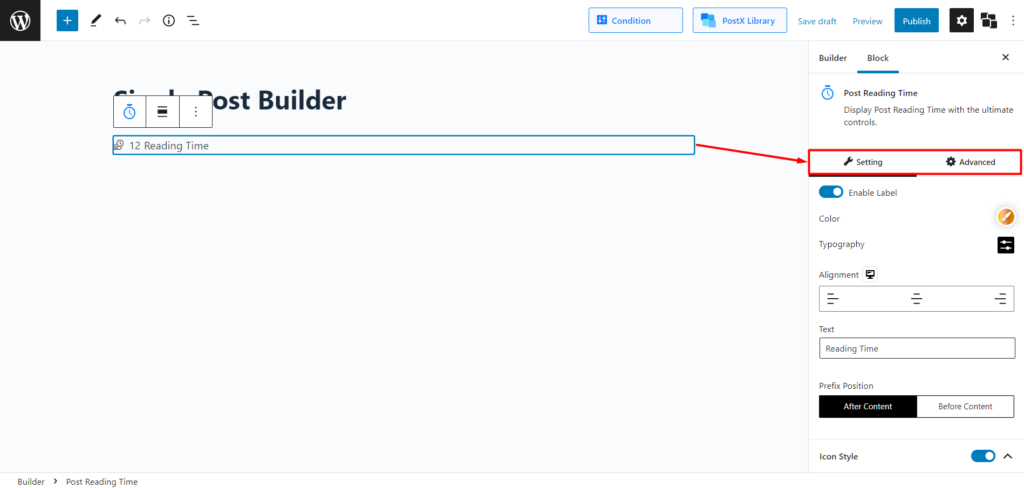
我们又来了……开个玩笑! 显然,有了定制。
PostX 允许您使用切换栏启用(和禁用)标签和图标。 而颜色修改、排版和对齐调整在 PostX 中太常见了。 您甚至可以自定义标签文本并选择前缀位置。
如何修改预计阅读时间块的图标样式?
使用 PostX,您甚至可以修改图标颜色并选择预定义的图标样式(目前有 5 种)。 此外,您甚至可以调整图标的大小以及调整图标和文本标签之间的间距。
结论
因此,我们讨论了 PostX,一个用于 WordPress 的 Gutenberg 编辑器的出色的基于块的插件,以及如何轻松添加和显示预计阅读时间。 此外,完全控制自定义、调整、修改或任何您想要命名的内容。
使用 PostX,我们认为您现在将拥有创造性的灵活性,以一种真正流行的方式显示预计阅读时间。 我们希望您在未来的所有努力中取得巨大成功。
您可以在我们的 YouTube 频道上查看 WordPress 视频教程。 此外,请在 Facebook 和 Twitter 上找到我们以获取定期更新!
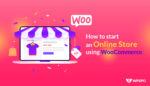
如何在 2022 年使用 WooCommerce 开设在线商店

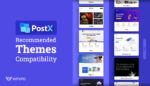
为 PostX 推荐的 29 个最佳 WordPress 主题
![如何使用 WordPress 自定义帖子类型插件 [自定义帖子类型示例] 6 WordPress Custom Post Type Plugin](/uploads/article/43031/IDvdGboMuiijb9rD.png)
如何使用 WordPress 自定义帖子类型插件 [自定义帖子类型示例]
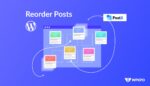
在 WordPress 中重新排序帖子的有效方法
